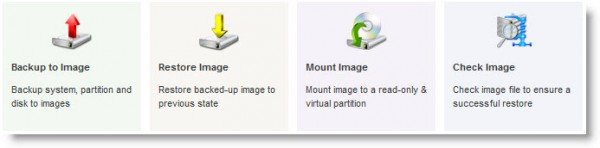TAP-Windows アダプターは、VPN サービスがコンピュータを VPN サーバーに接続できるようにするネットワーク ドライバーです。残念ながら、VPN に接続すると、次のようなエラーが表示される場合があります。
このシステムには TAP-Windows アダプターがインストールされていません。
に似ていますこのシステム上のすべての TAP-Windows アダプターは現在使用中ですエラーですが、これは重大なエラーではなく、メッセージには接続の何が問題なのかが正確に示されます。
このシステムには TAP-Windows アダプターがインストールされていません
この TAP ドライバーの問題は 3 つの段階で修復できます。トラブルシューティング ガイドには、これらの段階がリストされ、その対処方法が説明されています。
- TAP-Windows アダプターを再起動します。
- TAP-Windows ドライバーを再インストールします。
- 新しい TAP-Windows アダプターを作成します。
以下は完全なガイドです。ここに記載した順序に従って手順を実行することをお勧めします。
1] TAP-Windows アダプターを再起動します。
この TAP ドライバー エラーを修正する推奨方法は、TAP アダプターを再起動することです。これを行うには、次の手順に従います。
タスクバーのネットワークアイコンを右クリックし、ネットワークとインターネット設定を開く。
開いたネットワーク ステータス ウィンドウで、次を選択します。アダプターのオプションを変更する。
この画面で TAP アダプターを見つけます。これらは VPN に基づいて異なる名前が付けられているため、アダプターまたは接続のみを確認できます。タップその説明では。
TAPを右クリックして、無効にするオプション。
ネットワーク アダプタを無効にした後、再度右クリックして名前を変更します。
2] TAP-Windowsドライバーを再インストールします
TAP ネットワーク アダプタを再起動してもエラーが発生する場合は、TAP ドライバを再インストールする必要があります。これはいくつかの方法で行うことができます。
まず、VPN ソフトウェアをアンインストールし、再度インストールします。 VPN をアンインストールした後は、必ずコンピュータを再起動してください。
マシンの電源が戻ったら、VPN ソフトウェアをインストールします。インストールには TAP ドライバーが付属している可能性があります。
を押します。Windowsキー+R組み合わせ、種類devmgmt.msc[ファイル名を指定して実行] ダイアログ ボックスで Enter キーを押します。
デバイス マネージャーで、ネットワークアダプターセクションを開き、その下にリストされている TAP-Windows アダプターを見つけます。
ドライバーを右クリックし、デバイスのアンインストールオプション。
画面上の指示に従ってアンインストールプロセスを完了します。
ドライバーをアンインストールした状態で、VPN クライアントを起動すると、不足している TAP ネットワーク ドライバーをインストールするように求められる場合があります。
一部の VPN では、ドライバーが見つからないというメッセージのみが表示されます。この場合は、インターネットからドライバーをダウンロードするか、VPN クライアントの最新バージョンをダウンロードする必要があります。
あるいは、TAP-Windows ドライバー ソフトウェアをダウンロードし、コンピューターに手動でインストールします。ドライバーをどこからダウンロードすればよいか、あるいはその使用方法さえわからない場合は、このガイドは素晴らしい出発点です。
3] 新しい TAP-Windows アダプターを作成する
Windows は、システム上で TAP-Windows アダプターが見つからなかったと言います。最も簡単な方法は、新しい TAP-Windows アダプターを作成することです。
ハイパーマシンを作成するとき、または VPN サービスに接続するときに、Windows は新しい TAP-Windows アダプターを作成します。
また、一度にアクティブにできる TAP-Windows アダプタは 1 つだけであることに注意してください。

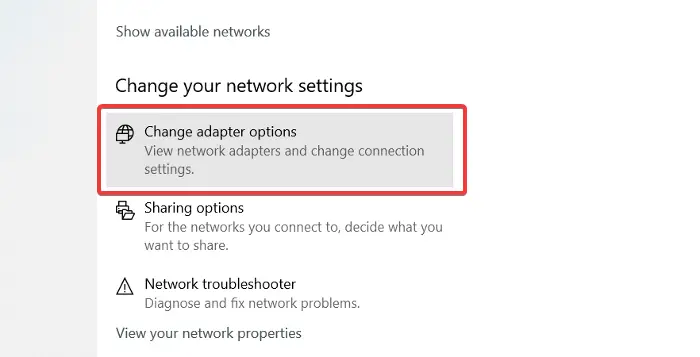
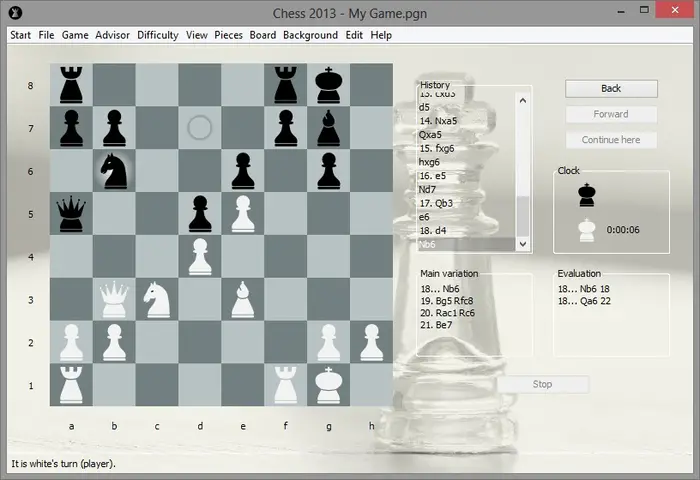

![LockDown Browser をインストールできない [修正]](https://rele.work/tech/hayato/wp-content/uploads/2023/01/Cant-install-LockDown-Browser-.png)